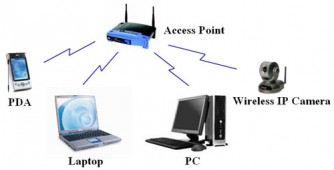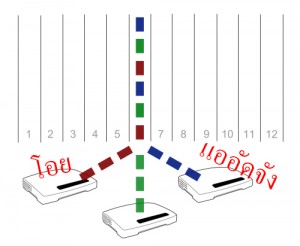ในยุคที่อะไรๆ ก็ไร้สายกัน ที่บ้านหรือที่ออฟฟิตของหลาๆย คนก็คงจะใช้ระบบต่อ Wifi หรือ Wireless LAN เพื่อเชื่อมต่ออุปกรณ์คอมพิวเตอร์หลายๆ เครื่องไว้ด้วยกัน ซึ่งหากแต่ละเครื่องเพียงแค่ใช้ประโยชน์จากสัญญาณ internet ก็คงจะไม่มีปัญหาใดๆ แต่สำหรับคนที่ใช้ Wireless LAN เพื่อโอนย้ายไฟล์จากเครื่องหนึ่ง ไปอีกเครื่องหนึ่ง หรือแชร์ไฟล์ต่างๆ ร่วมกัน อาจพบเจอปัญหาว่าใช้เวลานานมากกว่าจะโหลดข้อมูลนั้นมาเสร็จ ยิ่งถ้าไฟล์มีขนาดใหญ่ บางทีอาจรอเป็น ชม. หรือซ้ำร้ายอาจถึงขั้นต่อ Wifi ไม่ได้หรือหลุดจากเครือข่าย สิ่งที่ต้องทำก็คือการเพิ่มความเร็วเน็ต WiFi
หากเป็นเช่นนี้เราเองก็ควรที่จะปรับแต่งระบบ ตามคำแนะนำทั้ง 6 ข้อต่อไปนี้
1. เลือกใช้มาตรฐานของ Wireless LAN รุ่นล่าสุด
โดยมาตรฐานต่อ Wifi ของ Wireless LAN ทั่วไปจะมีทั้งหมด 3 ชนิดด้วยกันคือ 802.11b, 802.11g และ 802.11n ซึ่ง 802.11n จะมีความเร็ว และมีระยะทางไกลของคลื่นครอบคลุมมากที่สุด ดังนั้นเราจึงควรเลือกใช้ 802.11n ทั้งตัว Access Point และที่อุปกรณ์คอมพิวเตอร์ เพิ่มความเร็วเน็ต WiFi?และความเสถียรสูงสุดนั่นเอง
ซึ่งในอนาคต จะมีมาตรฐานของ Wireless LAN แบบใหม่ นั่นคือ 802.11ac ที่มีความเร็ว และช่องสัญญาณมากขึ้น เพื่อการแชร์ไฟล์ที่รวดเร็ว เมื่อถึงเวลานั้น เราอาจมองหาอุปกรณ์ที่รองรับมาตรฐานดังกล่าวต่อไปครับ
2. ปรับช่องสัญญาณเสียใหม่
ช่องสัญญาณ หรือ Channel นั้นเปรียบเสมือนเลนบนท้องถนน หากเลนที่เราแล่นอยู่มีรถเป็นจำนวนมากก็อาจทำให้ติดขัด เบียดเสียดกัน เพื่อแก้ปัญหาดังกล่าวเราเองอาจปรับเปลี่ยนช่องสัญญาณไปต่อ Wifi ช่องที่มีผู้ใช้น้อย โดยเราจะรู้ได้อย่างไรว่าระแวกบ้านใกล้เคียงใช้ช่องไหนอยู่ งานนี้อาจต้องพึ่งโปรแกรมช่วยเหลืออย่าง inSSIDer ที่เคยได้แนะนำไปครับ
ตรวจจับสัญญาน Wireless ด้วย inSSIDer
โปรแกรมจะทำการแจ้งชื่อ SSID ในระแวกใกล้เคียงให้ทราบว่า SSID ชื่อนี้ใช้ช่องสัญญาณไหนอยู่ หากพบว่า SSID ของ Access Point ของเรา ใช้ Channel ไปตรงกับช่องของคนอื่น ก็ควรหลีกเลี่ยง เพื่อที่เราจะได้ใช้ช่องสัญญาณที่ไม่มีคลื่นของคนอื่นเบียดเสียดเข้ามาครับ
3. ลองย้ายตำแหน่งที่วาง Access Point
ถ้าพบว่าสัญญาณ Wireless. ของเราอ่อน หรือขึ้นๆ ลงๆ แสดงว่าอุปกรณ์คอมพิวเตอร์อาจอนู่ห่างจาก Access Point มากเกินไป ควรทดลองย้ายที่วาง Access Point ไปอยู่ใกล้บริเวณที่มีการใช้งาน เพื่อลดระยะห่างระหว่างอุปกรณ์กับ Access Point และไม่ควรวางใกล้กับกำแพง หรือเสา เพราะอาจปิดกั้นสัญญาณต่อ Wifi ทั้งนี้เราอาจจะเพิ่มความแรงของสัญญาณได้โดยการเปลี่ยนเสากระจายสัญญาณของ Access Point ให้มีขนาดใหญ่ขึ้น เป็นต้น
4. หลีกเลี่ยงจากสัญญาณรบกวนอื่นๆ
อุปกรณ์บางอย่างก็สามารถส่งสัญญาณเข้ามารบกวน ทำให้เกิดปัญหาต่อ Wifi ได้ด้วยเช่นกัน เช่น โทรศัพท์มือถือ หรือเตาไมโครเวฟ เราจึงควรวางอุปกรณ์เหล่านี้ให้ห่างออกไปจาก Access Point และเครื่องคอมพิวเตอร์ที่ใช้งาน
5. ปรับค่า RTS/CTS
Wireless LAN มีการใช้สัญญาณ Request To Send/Clear To Send (RTS/CTS) ในการใช้เวลาจองช่องสัญญาณที่จะรับส่งข้อมูล เพื่อไม่ให้อุปกรณ์ที่ต้องการแชร์ข้อมูล ส่งสัญญาณออกมาชนกัน เราจึงควรปรับค่านี้ให้เหมาะสมในการต่อ Wifi แต่ทั้งนี้ก็ขึ้นอยู่กับสภาวะแวดล้อม เพราะหากใช้อุปกรณ์ไม่มาก ก็อาจใช้ค่าเดิมที่ถูกเซ็ตมาได้
6. แบ่งส่วนข้อมูลในการรับส่ง
หากไฟล์มีขนาดใหญ่ เราอาจจะแบ่งส่วนของข้อมูลออกเป็นย่อยๆ แล้วทยอยส่ง เพื่อที่เราจะได้ไม่ต้องเสียเวลามากนักหากมีการรับส่่งที่ผิดพลาด ยกตัวอย่างไฟล์ zip ที่มักแบ่งเป็นหลายๆ ไฟล์แล้วส่งให้แก่กัน หากเราส่งแล้วเกิดผิดพลาดที่ไฟล์ไหน ก็ส่งเฉพาะไฟล์นั้น ซึ่งถ้าเราส่งไฟล์ไปเป็นก้อนเดียว หากเสียหายขึ้นมา การส่งใหม่อีกรอบย่อมกินเวลานานกว่าแน่ๆ
ทั้งหมดนี้ก็เป็นคำแนะนำในการเพิ่มความเร็วเน็ต WiFiที่สามารถปรับใช้ได้กับทุกบ้าน ทุกออฟฟิต เพื่อการต่อ Wifi รับส่ง แชร์ไฟล์กันด้วยวิธีไร้สาย ได้รวดเร็วและเสถียรขึ้นครับ